XSD: чем открыть
Давайте же разберёмся подробнее, какими программами можно открыть XSD. Их существует довольно большое число, но мы рассмотрим самые основные.
- XML-редакторы. Данный вариант является самым разумным так как используя эти редакторы и можно создать файл XSD.
- XML Notepad. Эта программа является неким аналогом Блокнота от Microsoft, позволяющая просматривать и редактировать данное расширение. Она имеет широкий ряд возможностей, таких как подсветка синтаксиса и определение структуры файла для его дальнейшего удобного вывода на экран.
- Oxygen XML Editor. Этот софт используется в серьёзных и масштабных целях при создании XML-документа. Он представляет формат XSD как яркую табличку. Эту утилиту можно скачать как в виде простого приложения, так и в виде плагина Eclipse.
Разумеется, что провести операцию по открытию данного формата можно и с помощью других профессиональных программ. Однако скачивать их исключительно для данной цели – это глупо и бессмысленно.
- Браузеры. Документ в формате XSD можно просмотреть в любом браузере. Использовать их вы можете перепечатав путь к документу в строке браузера или переместив его в эту область. В каждом браузере можно видеть разные варианты отображения, но разница между ними незначительная. Но нельзя не сказать, что в браузерах вы не сможете отредактировать ваш файл.
- Текстовые редакторы. Для открытия XSD можно использовать практически все текстовые редакторы. В них можно как просматривать, так и редактировать файлы.
- Блокнот. Это приложение находится на каждом компьютере. Конечно, осуществить редактирование в нём немного неудобно, однако быстро просмотреть содержимое будет вполне возможно.
- WordPad. Конечно, данный софт является более многофункциональным, но только при работе с обыкновенным текстом. Если же речь идёт об XSD-формате, то функционал WordPad ничем не отличается от Блокнота. Единственное различие составляет интерфейс программ.
- Notepad++. Это приложение является модернизированной версией Блокнота. Первое, что бросается в глаза – подсвечивание текста. Это позволяет редактировать документ намного быстрее.
Как и в случае с XML-редакторами, можно осуществить открытие XSD и с помощью других программ. Если вы решите использовать Word, то это будет не особо верным решением, так как отображаться данные в нём будут точно так же, как и в Блокноте.
XML Notepad
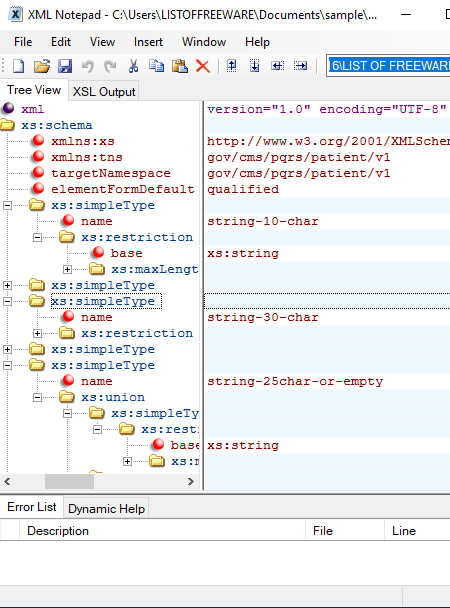
XML Notepad is primarily an XML viewer software, but you can also use it to view XSD and XSL files. When you open an XSD file in it, you immediately get all schema headings on the Tree View section in the format of a tree. You can expand any schema heading to view information present on that heading. Besides viewing the data, you can also Insert Elements, Attributes, Text, Comments, and Processing Instructions in the existing schema.
The good thing about this software is that it adds a unique color profile with attributes, comments, elements, and text. By going to its View Options menu, you can assign colors of your choice for better understanding. In this freeware, you can also view the source XSD code, but it does not allow you to make any modification to the code.
XML-теги и элементы
Теги работают парами, за исключением объявлений. Каждая пара тегов состоит из открывающий тег (Также известный как начальный тег) И закрывающий тег (Также известный как конечный тег).
Имена тегов заключаются в <>. Для конкретной пары тегов начальный и конечный теги должны быть идентичными, за исключением того, что конечный тег имеет после <.
<name>...</name>
Все, что находится между открывающим и закрывающим тегами, называется .
Открывающий тег, контент и закрывающий тег в целом называются элемент.
Opening tag + content + closing tag = an element
Примечание: Элементы также могут содержать атрибуты. Вы очень скоро узнаете атрибуты.
Давайте рассмотрим элемент ниже.
<age>20</age>
В приведенном выше элементе
возраст это имя элемента.
Примечание: имя тега также упоминается как элемент or имя элемента.
- — открывающий тег
- 25 — содержание
- – закрывающий тег.
Если между тегами нет контента, как показано ниже, это называется пустые теги.
<result></result>
Правила XML-тегов и элементов
Фоллоwing В списке показаны теги XML и правила элементов.
Теги чувствительны к регистру.
Пример:
Верный:
<age>20</age>
Неправильно:
<age>20</Age>
Примечание: ВОЗРАСТ, Возраст, и возраст это три разных имени в XML.
- Все документы XML должны содержать один корневой элемент.
- Все элементы должны иметь закрывающий тег (кроме объявлений).
- Имя тега должно начинаться с буквы или знака подчеркивания и не может начинаться с символа. XML.
- Имя тега может содержать буквы, цифры, дефисы, символы подчеркивания и точки. Дефисы подчеркивают, а точки — единственные разрешенные знаки препинания.
- Имя тега не может содержать пробелы.
- Все элементы должны быть правильно вложены.
Это критически важно для анализа и выбора наиболее эффективных ключевых слов для улучшения рейтинга вашего сайта. Верный:
Верный:
<b><u>This text is bold and italic</u></b>
Неправильно:
<b><u>This text is bold and italic.</b></u>
Altova XMLSpy
Если перед вами XSD-схема, работать с ней можно посредством данного приложения. Речь идет о мощном инструменте для создания, отладки, а также редактирования документов. Существуют версии для Windows, Linux и Mac OS. Проработка функций данного решения повышает уровень эффективности работы со схемами. Доступно создание проектов различного уровня с нуля. Есть возможность редактирования уже существующих материалов. При этом предоставляется несколько режимов отображения — конечный результат, иерархическая таблица, текст.
Встроенный просмотрщик позволяет избегать ошибок и упростить использование программы. Приложение получило удобную систему подсветки синтаксиса. Есть возможность комментировать код и устанавливать закладки. Такой подход упрощает навигацию при работе с объёмными проектами. Присутствует встроенный конвертер. Можно импортировать базы данных. Присутствует инструмент для сравнения двух файлов, который включает удобную систему отображения результата. Данная платформа совместима с другими похожими решениями, что позволяют объединять их возможности.
Xsemmel
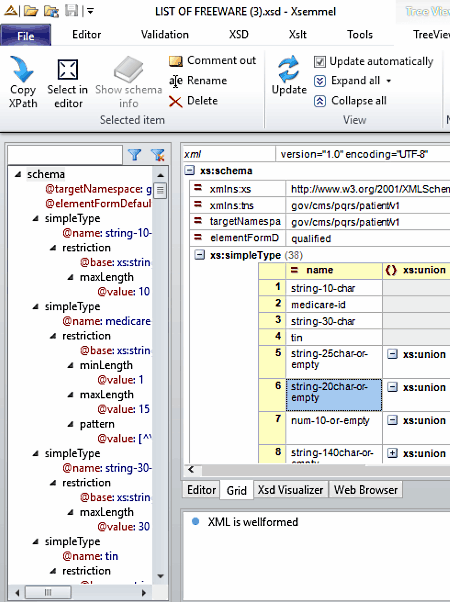
Xsemmel is one more free XSD viewer software for Windows. This software offers a dedicated XSD Tab on its interface that provides tools to view XSD source code, XSD diagrams, XSD schema, XSD grid, etc. To view source code, use its Editor section that also lets you make changes to the original XSD code. An XSD Visualizer is used to view XSD diagram that shows the diagram in a horizontal format to make viewing diagram much easier. In its Grid section, you can find out whether the XSD document is well-formed or not. Plus, you can also view XSD document properties, fragments, and schema information in the grid section. The XSD tab also has one handy Generate sample tool through which you can general XML document from an XSD document. Some other common tools are also present in it like zoom In/out, expand references, expand types, expand Includes, etc.
Besides XSD tab, this software also contains Editor Tab (to edit documents of various different formats), Validation Tab (to validate XML, XSD, etc. documents and generate schemas), XSLT Tab (to view and edit XSLT file), and Tools Tab (it contains XML comparison, pattern generator, etc.).
Теги
Теги в XML – это основные элементы (узлы) исходного кода. Их имена заключаются в треугольные скобки. Правила синтаксиса указывают на то, что каждый XML-элемент должен быть закрыт начальным или конечным элементом.
Выше – два примера реализации грамотного синтаксиса рассматриваемого языка. Он поддерживает вложенность. Так называется ситуация, когда внутри элемента tag размещаются другие теги. Дочерние элементы не должны перекрываться – конечный тэг должен быть с точно таким же именем, как и у самого последнего непревзойденного начального tag.
Выше – примеры неправильного и правильного формирования вложенности.
Существуют так называемые пустые теги. Текст, который возникает между начальным и конечным тегами – это контент. Элемент без содержимого называется пустым. Он может быть представлен несколькими способами:
- Начальной меткой, за которой сразу следует конечная. Форма представления – <hr></hr>.
- Полным тегом пустого элемента. Запись имеет следующую форму представления – <hr />.
Такие элементы используются для компонентов исходного кода, которые не имеют в своем составе никакого содержимого.
Syntext Serna
Справится с ошибкой вида «Файл не соответствует XSD-схеме» поможет данное приложение. Речь идет о функциональном коммерческом XML-кода. Serna работает со всеми имеющимися стационарными системами: Mac OS X, Linux и Windows. Редактор имеет полноценную поддержку XML-каталогов. Доступно создание материалов, которые имеют специфическую структуру.
Создание XSD-схемы — одна из многочисленных возможностей данного приложения. Вставка элементов значительно облегчена благодаря тому, что программа имеет контекстные списки атрибутов и справочную информацию о них. Функция Drag&Drop позволяет осуществлять перетаскивание объектов на ленту. Реализована и дополнительная проверка файлов во время открытия. Есть возможность работать с моделями и таблицами. Взаимодействие осуществляется даже с крупными и объемными материалами. Имеется расширенная навигация по содержимому. Чтобы упростить вставку различных конструкций, редактор Serna получил целый ряд специально разработанных диалогов. Программа имеет удобный и гибкий интерфейс. Открытый материал отображается в главном окне. Он представлен в полной мере. Здесь есть развертывающиеся списки. Также радует наличие проводника по содержимому.
Управляется документ при помощи специального стиля. Используя всего несколько клавиш, можно сменить профилированные открытого файла исходя из собственных требований и под свой вкус. Документ в Serna можно разбивать и делить на необходимое количество страниц, при этом учитывается нумерация и определенная последовательность. Данное решение очень эффективно во время работы с большими материалами, которые содержат значительный объем кода
При этом стандартный вариант показа информации удобен, если требуется минимизировать разрывы в документе, а это очень важно, если присутствуют таблицы
XML-редакторы
Объявления атрибутов
Какие еще могут быть проблемы с xsd файлом
Даже если известно, что такое формат xsd, чем открыть файл такого типа, иногда возникают дополнительные проблемы. Главная сложность заключается в том, что бывает два варианта XML Schema Definition файлов. Первый – текстовые, в которых содержатся команды и описания. Их открывают при помощи приведенных выше способов. Но разработан и второй, менее распространенный тип – схемы для вышивки крестиком. Это изображения, а не текст.
Внешне файлы двух типов ничем не отличаются, у них одинаковое расширение. Если при попытке открыть документ онлайн или при помощи текстового редактора выдается ошибка, значит, перед пользователем изображение. Его открывают только одним способом – при помощи программы Pattern Maker For Cross Stitch, специально заточенной под схемы для вышивки.
Разобраться с форматом не сложно. Даже новичок сможет с первого раза открыть файл при помощи предустановленного на ПК текстового редактора или «Блокнота».
XSD: чем открыть
Давайте же разберёмся подробнее, какими программами можно открыть XSD. Их существует довольно большое число, но мы рассмотрим самые основные.
- XML-редакторы. Данный вариант является самым разумным так как используя эти редакторы и можно создать файл XSD.
- XML Notepad. Эта программа является неким аналогом Блокнота от Microsoft, позволяющая просматривать и редактировать данное расширение. Она имеет широкий ряд возможностей, таких как подсветка синтаксиса и определение структуры файла для его дальнейшего удобного вывода на экран.
- Oxygen XML Editor. Этот софт используется в серьёзных и масштабных целях при создании XML-документа. Он представляет формат XSD как яркую табличку. Эту утилиту можно скачать как в виде простого приложения, так и в виде плагина Eclipse.
Разумеется, что провести операцию по открытию данного формата можно и с помощью других профессиональных программ. Однако скачивать их исключительно для данной цели – это глупо и бессмысленно.
- Браузеры. Документ в формате XSD можно просмотреть в любом браузере. Использовать их вы можете перепечатав путь к документу в строке браузера или переместив его в эту область. В каждом браузере можно видеть разные варианты отображения, но разница между ними незначительная. Но нельзя не сказать, что в браузерах вы не сможете отредактировать ваш файл.
- Текстовые редакторы. Для открытия XSD можно использовать практически все текстовые редакторы. В них можно как просматривать, так и редактировать файлы.
- Блокнот. Это приложение находится на каждом компьютере. Конечно, осуществить редактирование в нём немного неудобно, однако быстро просмотреть содержимое будет вполне возможно.
- WordPad. Конечно, данный софт является более многофункциональным, но только при работе с обыкновенным текстом. Если же речь идёт об XSD-формате, то функционал WordPad ничем не отличается от Блокнота. Единственное различие составляет интерфейс программ.
- Notepad++. Это приложение является модернизированной версией Блокнота. Первое, что бросается в глаза – подсвечивание текста. Это позволяет редактировать документ намного быстрее.
Как и в случае с XML-редакторами, можно осуществить открытие XSD и с помощью других программ. Если вы решите использовать Word, то это будет не особо верным решением, так как отображаться данные в нём будут точно так же, как и в Блокноте.
Документа XML
Давайте посмотрим на этот XML — документ под названием «shiporder.xml»
:
<?xml version=»1.0″ encoding=»UTF-8″?>
xmlns:xsi=»http://www.w3.org/2001/XMLSchema-instance»
xsi:noNamespaceSchemaLocation=»shiporder.xsd»>John SmithOla Nordmann
4000 StavangerNorwayEmpire BurlesqueSpecial Edition110.90Hide your heart19.90
Документ XML выше состоит из корневого элемента, «shiporder»
, который содержит обязательный атрибут под названием «orderid»
. «shiporder»
элемент содержит три различных дочерних элемента: «orderperson»
, «shipto»
и «item»
. «item»
элемент появляется дважды, и он содержит «title»
, необязательный «note»
элемент, «quantity»
, и «price»
элемент.
Линия выше: Xmlns: XSI = «http://www.w3.org/2001/XMLSchema-instance» говорит XML-анализатору, что этот документ должен быть проверен на схеме. Линия: XSI: noNamespaceSchemaLocation = «shiporder.xsd» указывает, где находится схемы что и (here it is in the same folder as «shiporder.xml»)
.
Как и чем открыть файл xsd расширения
Можно выбрать из трех вариантов, чем открыть файл XSD. Просматривать содержимое документа можно даже без ПК, используя опции браузера.
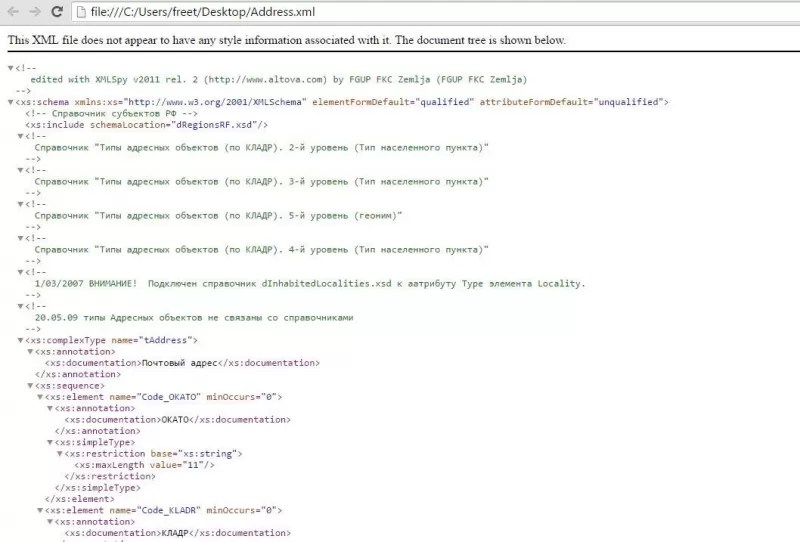
Онлайн
Для просмотра онлайн используется браузер. Подойдет как ПК, так и мобильный браузер.
XSD схема – чем открыть онлайн
:
другие браузеры.
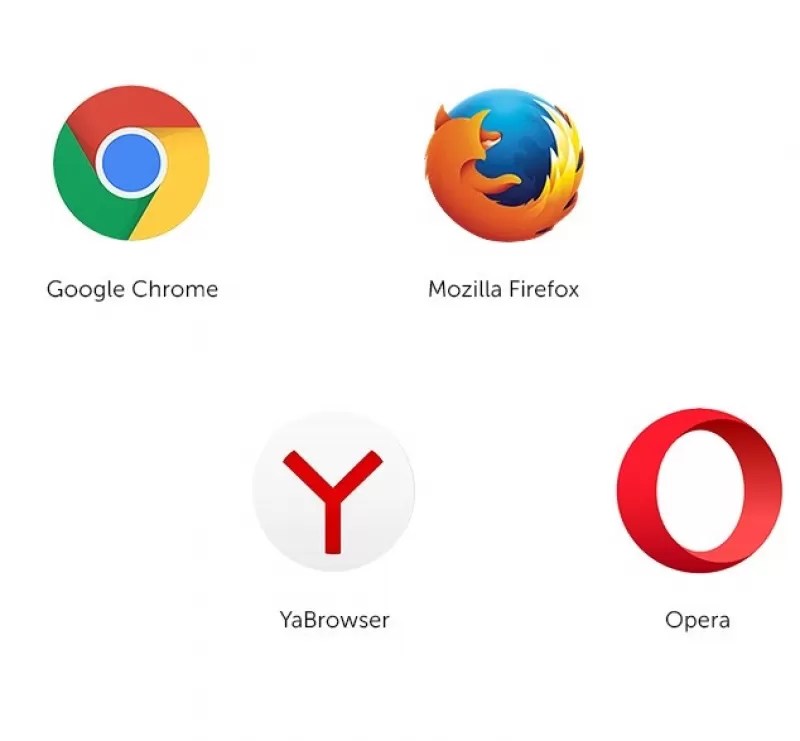
Чтобы просмотреть содержимое, в строку поиска вбивают путь к файлу: «file:///D:/document.xsd». После «file:///» указывается путь на выбранном устройстве, а также название.
Главный недостаток онлайн-просмотра формата – невозможность вносить изменения в структуру.
На компьютере
При использовании установленных на ПК программ опций при работе с больше. Можно не только узнать содержимое, но и отредактировать текст.
Если постоянно работать с форматом не предстоит, для управления такими документами используют текстовые редакторы. Подойдут следующие программы:
WordPad;

Принципиальных отличий в ПО нет. Microsoft Word удобнее с точки зрения редактирования, а WordPad тяжелее в освоении. Однако функционал программ при работе с данным форматом не меняется.
Самое простое ПО для просмотра формата – Блокнот. Для просмотра и редактирования в текстовом редакторе файл открывают командой «Открыть с помощью…», затем выбирают из списка программ нужный редактор. Также можно открыть файл через саму программу, выбрав функцию «Открыть» и указав путь к элементу.
Если с XML Schema Definition работают профессионально, то для просмотра и редактирования применяют более серьезные программы. Устанавливаются XML-редакторы, к которым относятся:
и другие.
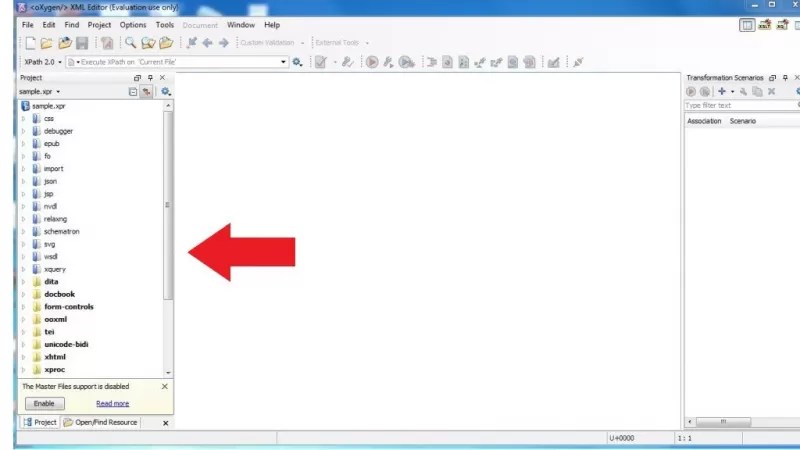
Профессионалы предпочитают вторую программу. Она подходит для работы на Windows, Linux, Microsoft и позволяет не только видоизменять, но и создавать файлы рассматриваемого формата. Для редактирования используется многофункциональная таблица.
Разделите схемы
Предыдущий метод дизайн очень прост, но может быть трудно читать и поддерживать, когда документы являются сложными.
Следующий метод дизайн основан на определении всех элементов и атрибутов, а затем ссылаясь на них , используя ref атрибут.
Вот новый дизайн файла схемы (“shiporder.xsd”) :
<?xml version=”1.0″ encoding=”UTF-8″ ?> <xs:schema xmlns:xs=”http://www.w3.org/2001/XMLSchema”> <!– definition of simple elements –> <xs:element name=”orderperson” type=”xs:string”/> <xs:element name=”name” type=”xs:string”/> <xs:element name=”address” type=”xs:string”/> <xs:element name=”city” type=”xs:string”/> <xs:element name=”country” type=”xs:string”/> <xs:element name=”title” type=”xs:string”/> <xs:element name=”note” type=”xs:string”/> <xs:element name=”quantity” type=”xs:positiveInteger”/> <xs:element name=”price” type=”xs:decimal”/> <!– definition of attributes –> <xs:attribute name=”orderid” type=”xs:string”/> <!– definition of complex elements –> <xs:element name=”shipto”> <xs:complexType> <xs:sequence> <xs:element ref=”name”/> <xs:element ref=”address”/> <xs:element ref=”city”/> <xs:element ref=”country”/> </xs:sequence> </xs:complexType> </xs:element> <xs:element name=”item”> <xs:complexType> <xs:sequence> <xs:element ref=”title”/> <xs:element ref=”note” minOccurs=”0″/> <xs:element ref=”quantity”/> <xs:element ref=”price”/> </xs:sequence> </xs:complexType> </xs:element> <xs:element name=”shiporder”> <xs:complexType> <xs:sequence> <xs:element ref=”orderperson”/> <xs:element ref=”shipto”/> <xs:element ref=”item” maxOccurs=”unbounded”/> </xs:sequence> <xs:attribute ref=”orderid” use=”required”/> </xs:complexType> </xs:element> </xs:schema>
Преобразование
Преобразование выполняется исходя из того, какой тип данных скрывается в формате. Например, у схем вышивки для превращения в картинку нужно использовать «Экспорт». Таким образом она переделывается в jpeg, но с потерей качества. Обратное преобразование делается с помощью кнопки «Импорт» и подсказок «мастера импорта».
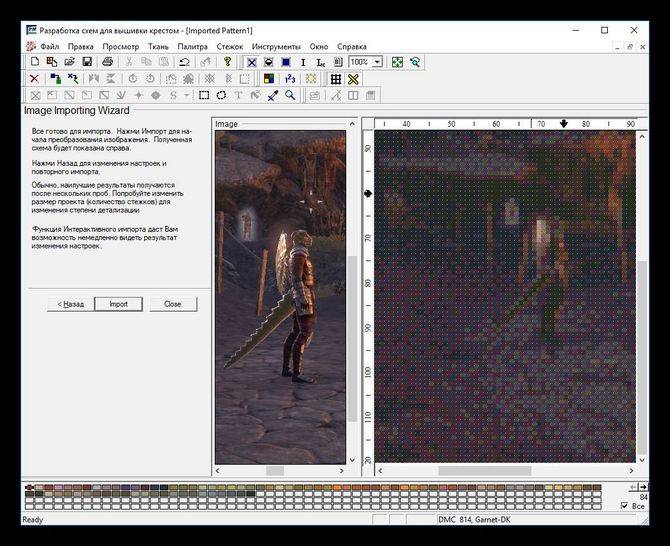
Если речь идёт об HTML схемах, то их преобразование выполняется сложнее. В любом текстовом редакторе открывается сам файл с расширением xsd и в него добавляется следующий код:
Это позволит браузеру опознать тип документа и отобразить его в максимально удобном виде.
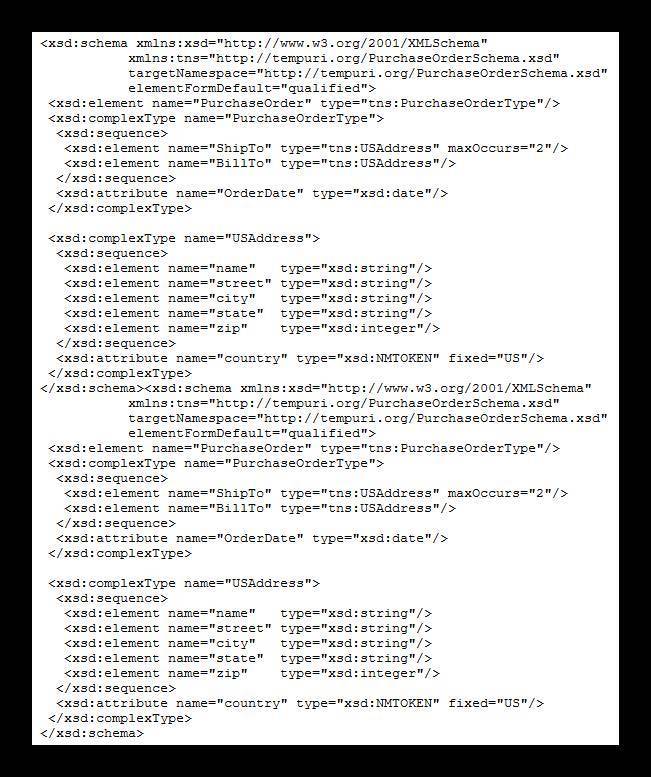
Увы, удобства чтения при этом не предусмотрено. Альтернативным способом является пересохранение в нужном формате через «notepad++».
Не удается открыть файл .xsd?
Если дважды щелкнуть файл, чтобы открыть его, Windows проверяет расширение имени файла. Если Windows распознает расширение имени файла, файл открывается в программе, которая связана с этим расширением имени файла. Когда Windows не распознает расширение имени файла, появляется следующее сообщение:
Выберите приложение для открытия этого файла .xsd
Это означает, что в операционной системе нет приложения по умолчанию, связанного с типом файла .xsd. Чтобы решить эту проблему и открыть файл, вы можете выполнить следующие действия:
- Щелкните правой кнопкой мыши на файле .xsd. Появится контекстное меню.
- В контекстном меню выберите Открыть с помощью. Windows отобразит список рекомендуемых приложений.
- Если нужное приложение есть в списке, выберите его из предложенных вариантов.
- Если вы не можете найти соответствующее приложение, возможно, вам потребуется установить программное обеспечение, поддерживающее конкретный тип файла.
Если вы не знаете, как изменить приложение по умолчанию для файла .xsd, ознакомьтесь с FAQ.
Файл не соответствует xsd схеме — что это?
При этом бывают ситуации, когда описание файла XML, содержащееся в файле XSD, не совпадает с фактическими данными, имеющимися в файле XML. Ошибка может быть как в самих данных, так и в способе введения этих данных, при этом система реагирует стандартным образом, выдавая упомянутое сообщение «Файл не соответствует xsd схеме».
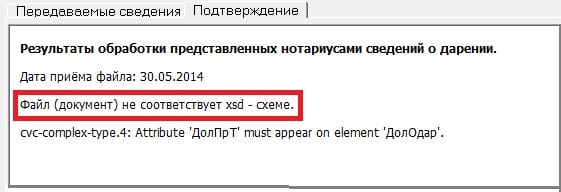
Часто такая ситуация происходит в случае подачи бухгалтерской и иной формы отчётности, когда специалист контролирующего органа, при попытке открытия xml-файла, обнаруживает упомянутую ошибку.
-
Проверьте корректность данных в файле xml
, делая акцент на наличие синтаксических ошибок (лишние дефисы, пробелы и так далее); -
Обновите программу, в которой вы работали с xml-файлом
(возможно её текущая версия устарела); -
Обратитесь в техническую поддержку
, занимающуюся обслуживанием данного программного продукта (или в техподдержку контролирующего органа).
Особенности
XML чем-то напоминает HTML. Данные языки нужно использовать совместно – они дополняют друг друга. Рассматриваемый расширяемый ЯП имеет следующие особенности:
- Приложения, написанные на нем, будут работать, даже если часть данных будет стерта или добавлена. Он хорошо подходит для создания новых версий файлов, а также иных электронных элементов.
- Все собранные сведения будут храниться в виде текста. Это делает их программно- и машинно-независимыми.
- Код синтаксически прост и понятен. Он легко читается не только компьютерами, но и человеком. Высокий уровень читаемости является одним из главных преимуществ.
- Размеры XML-документов больше бинарного представления аналогичных данных.
- Гибкость и отсутствие жестких ограничений при формировании документов. Это означает, что для одних и тех же структур поддерживается множество способов интерпретации.
XML документ должен быть открыт одним из текстовых редакторов. Считать информацию удастся как при помощи специальных приложением, так и «Блокнотом» в Windows.
Как открыть файл XML
Открытие файла XML можно выполнить разными способами. Выбор зависит от ваших потребностей: если вам нужно просто просмотреть содержимое, подойдёт любой текстовый редактор или веб-браузер. Для глубокой работы с XML, включая редактирование, валидацию и преобразование, лучше использовать специализированные редакторы с соответствующими расширениями.
Текстовый редактор. Любой базовый текстовый редактор, такой как Notepad (Блокнот) в Windows, TextEdit в macOS или gedit в Linux, позволяет открыть и просмотреть исходный код XML. Однако, используя этот метод, вы увидите только текст XML без какой-либо обработки или форматирования.
Веб-браузеры. Браузеры могут открывать файлы XML и отображать их структуру в виде дерева, что упрощает навигацию по документу. Для этого достаточно либо перетащить файл в окно браузера, либо использовать функцию открытия файла (Ctrl+O или Cmd+O)
Обратите внимание, что браузеры могут не отображать пользовательские стили или применять XSLT-преобразования.
Офисные программы. Некоторые офисные программы, например, Microsoft Excel или LibreOffice Calc, могут открыть XML-файлы как таблицы данных
Это особенно полезно, если XML содержит структурированные данные, которые легко переводятся в табличную форму
Однако, важно понимать, что такие программы могут интерпретировать XML-данные по-своему, исходя из внутренних правил обработки XML.
Специализированные редакторы XML. Также существуют специализированные редакторы и IDE для работы с XML: XMLSpy, Oxygen XML Editor и другие, которые предлагают расширенные функции, включая подсветку синтаксиса, проверку на ошибки, автозаполнение и визуальное представление структуры XML.
Программы, расширения и онлайн-сервисы для просмотра
Есть программы, которые созданы специально для просмотра XML-файлов. Чаще всего они называются «XML Viewer» и обеспечивают базовый интерфейс для просмотра XML-файлов. Некоторые из них также предоставляют небольшой набор инструментов.
Таким образом, мы с вами узнали, что такое XML, из чего он состоит и как можно с ним работать.
Для чего нужен формат XSD
Определенному формату должна соответствовать также и структура самого XML, для чего разработчиками был выработан общий набор правил. Набор этот получил название языка описания структуры XML-документа или попросту XSD схема. В сущности, это файл метаданных, в котором хранится информация о том, как должен быть структурирован XML-документ. Используются схемы XSD для валидации (проверки) файлов XML.
Расширение XSD также соответствует схеме вышивания крестиком, но это уже другой формат XSD, отличный от того, который используется для описания XML-документов. Файлы этого типа содержат псевдоизображение, цветовую легенду и описание вышивки. Открыть их можно только специальными приложениями, тогда как для просмотра содержимого предназначенных для валидации XML-документов файлов XSD подойдут простые текстовые редакторы.
Программное обеспечение для открытия файла XSD
Чтобы открыть и отредактировать файл XSD, у вас должен быть один из следующих пакетов программного обеспечения:
- Блокнот Microsoft
- Стилус Студия
- Код Microsoft Visual Studio
- Редактор Oxygen XML
Откройте файл XSD в ОС Windows
- Найдите нужный файл XSD в проводнике Windows и дважды щелкните его.
- Если файл не открывается в приложении, и вместо этого вы получаете сообщение об ошибке «Windows не может открыть файл», вам следует попробовать найти приложение, которое может открыть рассматриваемый файл XSD.
- Если вы знаете приложение, которое может открывать файл XSD, запустите его и посмотрите, есть ли в главном меню приложения пункт «Файл-> Открыть».
- Если вы не знаете приложение, которое может открывать файл XSD, попробуйте выполнить поиск по запросам «XSD wiki», «приложение для открытия файла XSD» или «файл XSD» в понравившейся вам поисковой системе.
- Установите найденное вами приложение и проверьте, может ли оно открыть файл XSD.
Откройте файл XSD на Android
Если вы загрузили файл XSD на устройство Android, вы можете открыть его, выполнив следующие действия:
- В списке приложений Android на устройстве Android найдите приложение «Мои файлы» или «Диспетчер файлов» и нажмите, чтобы запустить его.
- Нажмите на папку «Загрузки» внутри приложения.
- В этой папке вы должны увидеть загруженный файл XSD.
- Нажмите на файл. Если устройство Android поддерживает открытие загруженного файла, он откроется в соответствующем приложении.
- Если файл не открывается, вы можете найти соответствующее приложение, которое может открыть файл, выполнив поиск «XSD» в Android App Store.
- Если вы не можете открыть файл с помощью приложений из Android App Store, возможно, файл можно было открыть только на настольных платформах, таких как Windows или Mac OS. Попробуйте поискать в Интернете «XSD-файл» и посмотрите, могут ли его открывать какие-либо настольные приложения.
- Также возможно, что загруженный вами файл устарел и больше не поддерживается.
Откройте файл XSD на iPhone или iPad
Чтобы открыть файл XSD на устройстве iOS, выполните следующие действия:
- Откройте приложение «Файлы» на своем iPhone или iPad. Вы можете найти его, проведя вниз по главному экрану и набрав «Файлы» в строке поиска.
- Нажмите на папку «Загрузки» на главном экране приложения «Файлы».
- Вы увидите все файлы, которые вы недавно загрузили. Нажмите на файл XSD, чтобы просмотреть его.
- Если у вас есть подходящее приложение, которое может его открыть, оно автоматически запустится и откроет ваш файл.
- Если у вас нет приложения, которое может его открыть, вам нужно найти в магазине приложений Apple «XSD». Таким образом вы сможете найти приложения, которые могут открывать файлы XSD.
- Если это не помогает, возможно, ваш файл может быть открыт только настольным приложением. Чтобы найти приложение, которое может открывать его на рабочем столе, найдите «XSD-файл» в своей любимой поисковой системе.
Typical XSD application file locations:
Typical XSD mime types:
Frequently used application names to open XSD files:
- Microsoft Visual Studio 10.0
- Microsoft Visual Studio 9.0
Frequently associated Windows objects:
Источники проблем с XSD
Типичные проблемы открытия XSD
Microsoft Visual Studio не установлен
При двойном щелчке XSD-файла появится сообщение «%%os%% не удается открыть XSD-файл». Когда это происходит, это обычно связано с отсутствием Microsoft Visual Studio в %%os%%. Поскольку ваша операционная система не знает, что делать с этим файлом, вы не сможете открыть его двойным щелчком мыши.
Совет: Если вам извстна другая программа, которая может открыть файл XSD, вы можете попробовать открыть данный файл, выбрав это приложение из списка возможных программ.
Неверная версия Microsoft Visual Studio
Файл XML Schema Definition несовместим с Microsoft Visual Studio, поскольку возможно, установлена неправильная версия. Рекомендуется установить последнюю версию Microsoft Visual Studio из Microsoft Corporation. Эта проблема чаще всего встречается, когда у вас есть более старая версия программного приложения, и ваш файл был создан более новой версией, которую он не может распознать.
Совет: Иногда вы можете получить подсказку о версии XSD-файла, который у вас есть, щелкнув правой кнопкой мыши на файле, а затем нажав на «Свойства» (Windows) или «Получить информацию» (Mac OSX).
Резюме: В любом случае, большинство проблем, возникающих во время открытия файлов XSD, связаны с отсутствием на вашем компьютере установленного правильного прикладного программного средства.
Ошибки при открытии файлов XML Schema Definition могут возникать даже с последней версией программного обеспечения Microsoft Visual Studio, установленной на вашем компьютере. Если у вас по-прежнему возникают проблемы с открытием файлов XSD, могут возникнуть другие проблемы с компьютером. Другие причины, способствующие этому:
















![Файл xsd: как открыть файл .xsd? [шаг-за-шагом]](http://portalcomp.ru/wp-content/uploads/5/7/4/5748ca35d8ab1d40be727c8a05d4a49c.png)










